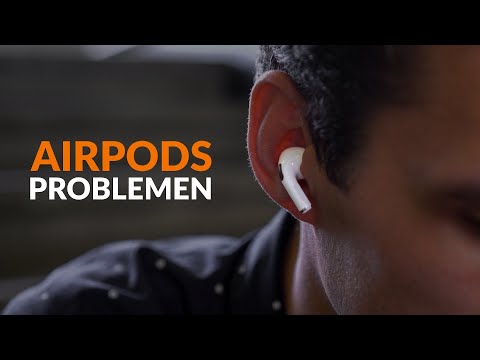
Inhoud
WhatsApp kan soms slecht gaan, net als elke andere app. Als je een probleem hebt met WhatsApp is gestopt met de fout op je Huawei P30, lees dan hieronder wat je kunt doen om het probleem op te lossen.
Voordat we verder gaan, willen we u eraan herinneren dat als u op zoek bent naar oplossingen voor uw eigen # Android-probleem, u contact met ons kunt opnemen via de link onderaan deze pagina. Wees bij het beschrijven van uw probleem zo gedetailleerd mogelijk, zodat we gemakkelijk een relevante oplossing kunnen vinden. Geef indien mogelijk de exacte foutmeldingen die u krijgt op om ons een idee te geven waar we moeten beginnen. Als u al enkele stappen voor probleemoplossing heeft geprobeerd voordat u ons een e-mail stuurt, vermeld deze dan, zodat we ze in onze antwoorden kunnen overslaan.
Hoe Huawei P30 te repareren WhatsApp is gestopt | WhatsApp blijft crashen
Als WhatsApp is gestopt op uw Huawei P30 en u geen idee heeft hoe u dit kunt oplossen, volgt u deze probleemoplossingen:
WhatsApp is gestopt met fix # 1: controleer op fouten
Bij het omgaan met een app-probleem, is het eerste dat u moet doen, controleren op eventuele fouten. Als WhatsApp is gestopt op uw Huawei P30 en een foutmelding geeft, moet u hier nota van nemen. Vervolgens wilt u er snel naar op Google zoeken om te zien of er een beschikbare oplossing is. In de meeste gevallen verdwijnen Whatsapp-problemen vanzelf of worden ze opgelost door een update. Als het probleem dat u ondervindt, wordt veroorzaakt door een specifieke programmeerfout, is het enige dat u zou kunnen doen, wachten op een update. Soms kondigen ontwikkelaars aan dat er een probleem is opgetreden met hun product en om dit op te lossen, moeten een aantal stappen voor probleemoplossing worden uitgevoerd. Let goed op dergelijke aankondigingen van Facebook en volg wat er wordt voorgesteld.
WhatsApp is gestopt met fix # 2: vernieuw de app
WhatsApp is over het algemeen stabiel, maar als die in je Huawei P30 zonder duidelijke reden blijft crashen, kun je overwegen om het probleem op te lossen. Het eerste dat u moet doen, is kijken of geforceerd stoppen of herstarten van de app helpt. Van tijd tot tijd kunnen apps bugs tegenkomen waardoor ze kunnen vastlopen of niet meer reageren. Dit kan Android dwingen om ze opnieuw op te starten, zoals aangegeven door regelmatig crashen. Volg deze stappen om te zien of een eenvoudige herstart van de app helpt:
- Open de app Instellingen.
- Navigeer naar Application Manager.
- Tik op het tabblad Alles.
- Selecteer uw Berichten-app.
- Tik vervolgens op Force Stop.
WhatsApp is gestopt met fix # 3: update installeren
App-ontwikkelaars en uitgevers zoals Facebook (Whatsapp is eigendom van Facebook) willen hun producten zo stabiel en foutvrij mogelijk houden. Een van de manieren om dat te doen, is door regelmatig updates uit te brengen om bekende of gerapporteerde bugs op te lossen. Om deze reden wilt u ervoor zorgen dat de Whatsapp-app op dit moment de nieuwste versie gebruikt. Standaard zou uw app automatisch updates moeten downloaden en installeren, maar u kunt ook handmatig controleren op nieuwe updates met Google Play Store.
Software- en apps-updates bieden meestal een fix-patch om bestaande problemen uit te wissen die zijn veroorzaakt door willekeurige bugs en kwaadaardige software. Als u uw apparaat en / of apps niet hebt ingesteld om automatisch te updaten, moet u in afwachting van updates handmatig installeren. Hier ziet u hoe u handmatig kunt controleren op software-updates op de P30:
- Ga naar Instellingen.
- Tik op Systeem.
- Selecteer Systeemupdate.
- Tik op de optie om te controleren op updates.
Om te controleren of er app-updates in behandeling zijn die je hebt gedownload via de Google Play Store-app, start je Play Store en navigeer je naar het gedeelte Updates. U ziet dan een lijst met apps met updates die in behandeling zijn. Tik gewoon op Update om individuele app-updates te installeren of tik op Update All om apps tegelijkertijd bij te werken.
Vergeet niet uw P30 opnieuw op te starten / een zachte reset uit te voeren na het installeren van updates om ervoor te zorgen dat alle nieuwe softwarewijzigingen correct worden geïmplementeerd en om te voorkomen dat een app frauduleus wordt.
WhatsApp is gestopt met fix # 4: wis de Whatsapp-cache
Het verwijderen van de cache is een van de directe manieren om problemen met een app op te lossen. Het is meestal effectief bij het oplossen van kleine bugs die worden veroorzaakt door verouderde cache of tijdelijke bestanden. Het kan veilig worden gedaan zonder gebruikersgerelateerde inhoud in de app te verliezen. Hier is hoe het is gedaan:
- Open de app Instellingen.
- Navigeer naar Application Manager.
- Tik op het tabblad Alles.
- Selecteer Whatsapp-app.
- Tik op Cache wissen.
- Controleer het probleem.
WhatsApp is gestopt met fix # 5: WhatsApp resetten of opnieuw installeren
Mocht er niets gebeuren nadat u het cachegeheugen van een app heeft gewist en WhatsApp is gestopt, dan is het volgende goede dat u kunt doen de gegevens van de app wissen. In tegenstelling tot de vorige procedure, kan deze belangrijke informatie of gegevens in de app verwijderen. Als u bijvoorbeeld een probleem met een berichten-app probeert op te lossen, worden al uw berichten verwijderd als u de gegevens wist. Voor games kan dit uw voortgang verwijderen. Als u belangrijke dingen niet wilt verliezen, zorg er dan voor dat u hiervan van tevoren een back-up maakt.
- Open de app Instellingen.
- Navigeer naar Application Manager.
- Tik op het tabblad Alles.
- Selecteer uw Berichten-app.
- Tik op Gegevens wissen.
- Log opnieuw in op uw Whatsapp-account.
- Controleer het probleem.
Als WhatsApp niet een van de apps is die bij het besturingssysteem zijn geleverd, kunt u deze in dit geval verwijderen en opnieuw installeren om het probleem op te lossen. Dit is meestal effectief bij het oplossen van kleine app-bugs. Hier is hoe het is gedaan:
- Open de Play Store-app.
- Schuif uw vinger naar rechts vanaf de linkerkant van het scherm.
- Tik op Mijn apps en games.
- Tik op Geïnstalleerd.
- Zoek en tik op de gewenste app.
- Tik op Verwijderen.
- Tik op OK.
- Start het apparaat opnieuw op.
- Installeer de Facebook-app opnieuw en kijk of het probleem blijft bestaan.
WhatsApp is gestopt met fix # 6: voer een zachte reset uit
Als WhatsApp is gestopt, blijft de fout in dit stadium bestaan, uw volgende stap is om uw apparaat opnieuw op te starten. Het herstarten van een apparaat kan soms wonderen doen. Zorg ervoor dat u uw telefoon geforceerd opnieuw opstart als geen van de suggesties tot nu toe heeft gewerkt. Probeer een gedwongen herstart uit te voeren door de aan / uit-toets 10 tot 15 seconden ingedrukt te houden. Als je telefoon werkt, zou hij opnieuw moeten opstarten en zou je een trilling moeten voelen en het Huawei-logo moeten zien. Als u de trilling niet voelt en het scherm nog steeds leeg is, houdt u de aan / uit-toets langer ingedrukt totdat u ziet dat het apparaat zichzelf opnieuw opstart.
WhatsApp is gestopt met fix # 7: vernieuw de systeemcache
Als WhatsApp zich onregelmatig begint te gedragen na het installeren van een systeemupdate, is er mogelijk een probleem met de systeemcache. Probeer de cachepartitie te verwijderen om de systeemcache te vernieuwen:
- Terwijl uw telefoon is uitgeschakeld, houdt u de knoppen Volume omhoog en Aan / uit tegelijkertijd minimaal 10 seconden ingedrukt.
- Laat de knoppen los wanneer het Honor-logo verschijnt.
- Kort na het zien van het logo, verschijnt het EMUI-scherm met de herstelmodusopties.
- Druk op de knop Volume omlaag om naar de optie Cachepartitie wissen te bladeren en deze te markeren.
- Druk vervolgens op de aan / uit-knop om de selectie te bevestigen.
- Gebruik de volumeknoppen om naar de volgende opties te bladeren en deze te markeren en de aan / uit-knop om de selectie te bevestigen.
WhatsApp is gestopt met fix # 8: reset netwerkinstellingen
Sommige apps waarvoor een internetverbinding nodig is, kunnen onregelmatig worden als er een onjuiste netwerkconfiguratie is. Probeer de huidige netwerkinstellingen te wissen om te zien of dit werkt. Volg deze stappen om alle netwerkinstellingen te resetten:
- Open de app Instellingen.
- Ga naar Geavanceerde instellingen.
- Ga naar en tik op Back-up en reset.
- Selecteer Netwerkinstellingen opnieuw instellen uit de gegeven opties.
- Lees desgevraagd het waarschuwingsbericht en tik tweemaal op Reset netwerkinstellingen om te bevestigen.
Laat uw apparaat het resetten van netwerkinstellingen voltooien en de standaardwaarden herstellen. Wanneer u klaar bent met het resetten van de netwerkinstellingen, start u uw telefoon opnieuw op en maakt u opnieuw verbinding met uw wifi-netwerk.
WhatsApp is gestopt met fix # 9: Controleer de veilige modus
Soms kan een app van een derde partij problemen veroorzaken of het besturingssysteem verstoren. Netwerkproblemen hebben als gevolg van een slechte app is niet ongehoord op Huawei-apparaten. Start de telefoon opnieuw op in de veilige modus en kijk of dat het geval is. In de veilige modus mag geen app van een derde partij kunnen worden uitgevoerd. Dus als wifi normaal werkt in de veilige modus, kun je er zeker van zijn dat een slechte app van derden de schuld is. Hier is hoe je het opstart in de veilige modus:
- Zet het apparaat uit.
- Schakel het weer in.
- Zodra u de Huawei-animatie op het scherm ziet, houdt u de knop Volume omlaag ingedrukt.
- U kunt de veilige modus in de linkerbenedenhoek zien zodra het apparaat klaar is met opstarten.
- Nu het apparaat in de veilige modus is gestart, start u WhatsApp en kijkt u of er een verschil is.
Vergeet niet: in de veilige modus worden apps van derden geblokkeerd, maar u weet niet welke daarvan de echte oorzaak is. Als u denkt dat er een frauduleuze app van derden in het systeem zit, moet u deze identificeren. Dit is wat u precies moet doen:
- Start op in veilige modus.
- Controleer het probleem.
- Zodra u heeft bevestigd dat de schuld van een app van een derde partij is, kunt u apps afzonderlijk gaan verwijderen. We raden u aan te beginnen met de meest recente die u heeft toegevoegd.
- Nadat u een app hebt verwijderd, start u de telefoon opnieuw op naar de normale modus en controleert u het probleem.
- Herhaal stap 1-4 als uw Huawei P30 nog steeds problemen oplevert.
WhatsApp is gestopt met fix # 10: fabrieksreset
Zoals hierboven vermeld, verdwijnen WhatsApp-problemen meestal vanzelf, maar als geen van onze bovenstaande suggesties tot nu toe heeft geholpen, is het geen slecht idee om te proberen te zien of het herstellen van de fabrieksinstellingen helpt. Dit zorgt ervoor dat u de software opschoont en alle instellingen terugzet naar de standaardwaarden. Als de oorzaak van uw WhatsApp-probleem te wijten is aan een malware-, app- of onbekend softwareprobleem, kan het herstellen van de fabrieksinstellingen helpen.
Er zijn twee methoden om de fabrieksinstellingen van uw Huawei P30 te herstellen. U wilt de eerste eerst doen als er geen probleem is om naar het menu Instellingen te gaan.
Methode 1: Harde reset op Huawei P30 via Instellingen
Als u uw telefoon wist en de fabrieksinstellingen terugzet, wordt automatisch informatie uit de interne opslag van uw apparaat gewist. De software-omgeving op uw apparaat wordt in principe teruggebracht naar de oorspronkelijke vorm, net zoals toen deze de fabriek verliet. Dit betekent dat alles wat je aan het apparaat hebt toegevoegd, zoals bestanden, foto's, video's en apps, allemaal wordt verwijderd. Als u geen onvervangbare gegevens wilt verliezen, maak dan van tevoren een back-up.
Er kunnen veel verschillende redenen zijn waarom een gebruiker de fabrieksinstellingen van een apparaat wil herstellen. Als uw situatie een harde reset op de Huawei P30 vereist en u toegang hebt tot het instellingenmenu van uw apparaat, dan is deze eerste methode iets voor u. Het is gemakkelijker om te doen in vergelijking met de tweede hieronder, dus dit is een go-to-methode voor jou.
Om een harde reset uit te voeren op Huawei P30 via Instellingen:
- Maak een back-up van uw persoonlijke gegevens.
- Schakel het apparaat in.
- Tik op Instellingen.
- Tik op Systeem.
- Kies Reset.
- Tik op Alle instellingen resetten.
- Tik op Alle instellingen resetten.
- Bevestig de actie door op Alle instellingen resetten te tikken.
- Wacht tot de fabrieksinstellingen zijn hersteld.
Methode 2: Harde reset op Huawei P30 via herstelmodus
Deze methode is handig in een bepaalde situatie: wanneer het menu Instellingen niet toegankelijk is. Er kunnen verschillende redenen zijn waarom het menu Instellingen onbereikbaar wordt. In sommige gevallen is het apparaat mogelijk vastgelopen of reageert het niet meer. Op andere momenten kan het te wijten zijn aan een probleem dat u momenteel probeert op te lossen. In elk geval moet u een harde reset uitvoeren op Huawei P30 via de herstelmodus wanneer de situatie u daartoe dwingt. We raden u toch aan om voor het gemak de eerste methode als uw primaire optie te gebruiken. Wat de effecten betreft, hebben de twee methoden helemaal geen verschil. Het apparaat wordt volledig opgeschoond en alle gebruikersgegevens worden verwijderd nadat u ze hebt uitgevoerd.
Om een harde reset uit te voeren op Huawei P30 via de herstelmodus:
- Maak een back-up van uw persoonlijke gegevens.
- Schakel de mobiele telefoon uit door enkele ogenblikken op de aan / uit-toets te drukken.
- Houd de knoppen Volume omhoog en Aan / uit een paar seconden ingedrukt.
- Laat alle toetsen los wanneer de herstelmodus verschijnt.
- Kies nu 'gegevens wissen / fabrieksinstellingen herstellen'. Gebruik de volumeknoppen om te navigeren en de aan / uit-toets om het te accepteren.
- Bevestig de bewerking door 'ja' in te typen en 'gegevens wissen / fabrieksinstellingen herstellen' te selecteren.
- Wanneer u de Google-verificatie-informatie ziet, bevestigt u de bewerking door 'gegevens wissen / fabrieksinstellingen herstellen' te selecteren.
- Kies ten slotte "systeem nu opnieuw opstarten" met behulp van de aan / uit-toets.
Laat het ons weten als u een van de gebruikers bent die een probleem met uw apparaat tegenkomt. We bieden gratis oplossingen voor Android-gerelateerde problemen, dus als je een probleem hebt met je Android-apparaat, vul dan gewoon de korte vragenlijst in deze link en we zullen proberen onze antwoorden in de volgende berichten te publiceren. We kunnen geen snelle reactie garanderen, dus als uw probleem tijdgevoelig is, zoek dan een andere manier om uw probleem op te lossen.
Als je dit bericht nuttig vindt, help ons dan door het onder je vrienden te verspreiden. TheDroidGuy is ook aanwezig op sociale netwerken, dus misschien wilt u communiceren met onze gemeenschap op onze Facebook- en Google+ pagina's.


